一键重装系统win7/xp/win8图文教程
1、打开电脑浏览器,搜索小白一键系统重装,进入小白官网
2、下载打开小白工具,点击立即重装系统
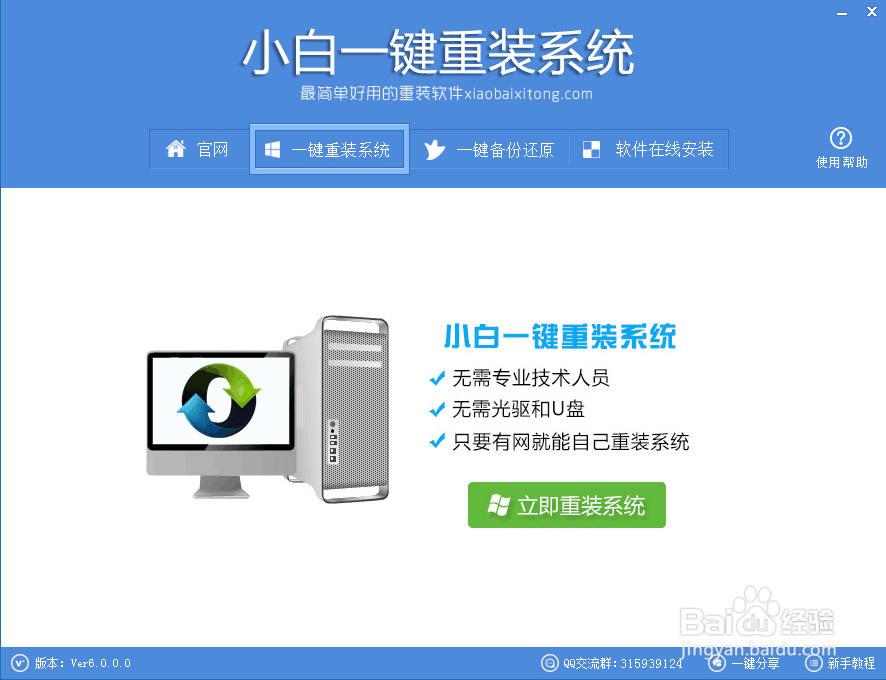
3、小白对电脑环境进行检测,完毕即可进入下一步
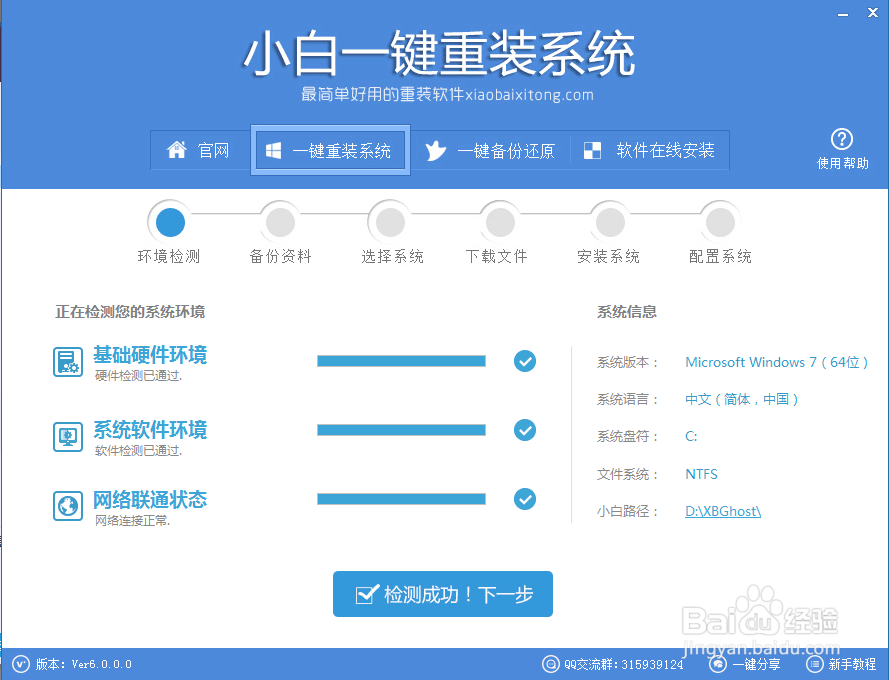
4、勾选要备份的资料,备份
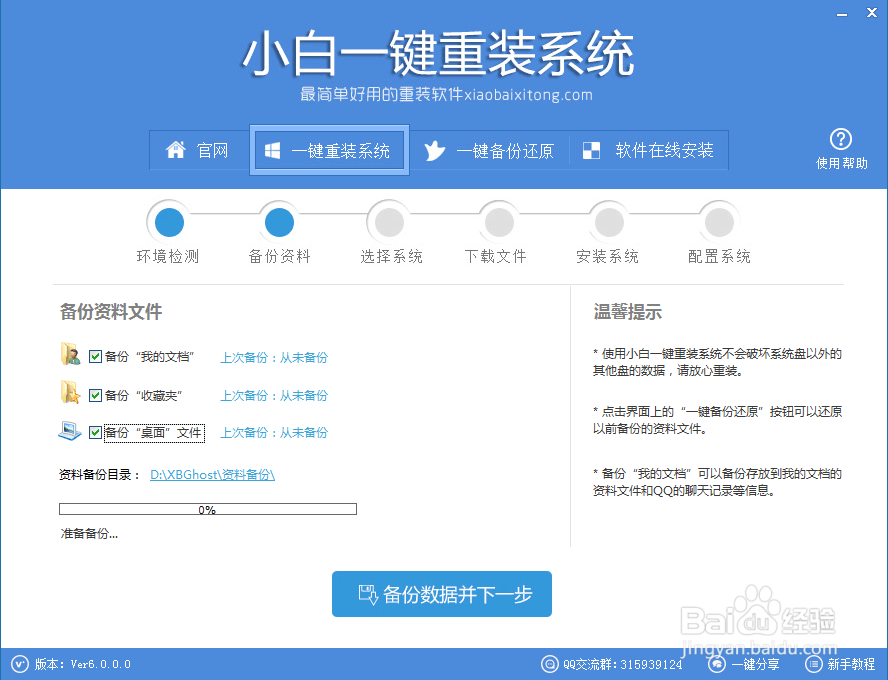
5、选择好需要安装的系统,点击右边的安装此系统按钮
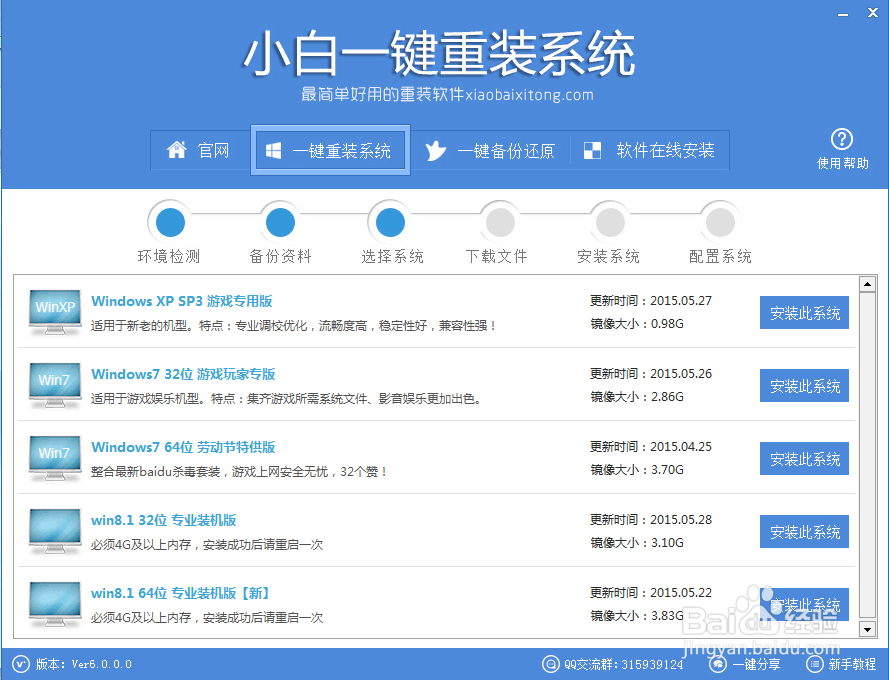
6、系统在下载,大家耐心等待下
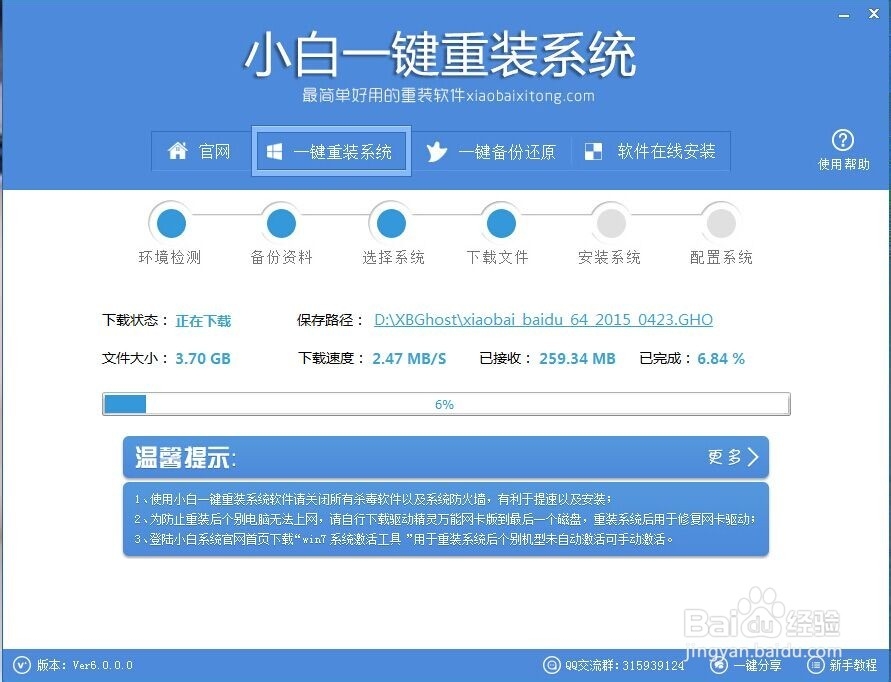
7、点击立刻重启,重装会自动完成
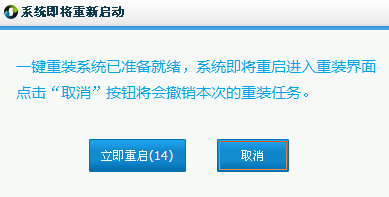
8、一召堡厥熠键重装系统win7/xp/win8就按照以上方法操作吧,小白还有几个小功能,比如数据备份还原:前面也说到软件使用过程中可以备份数据到XBGhost目录,为了菱诎逭幂方便用户,打开软件选择顶部的“一键备份还原”按钮可以直接进入到备份还原界面,左侧橙色的的为备份以及还原,备份数据后重装完系统,再通过一键还原即可将重装前C盘的一些数据还原会相应的目录以及桌面上;
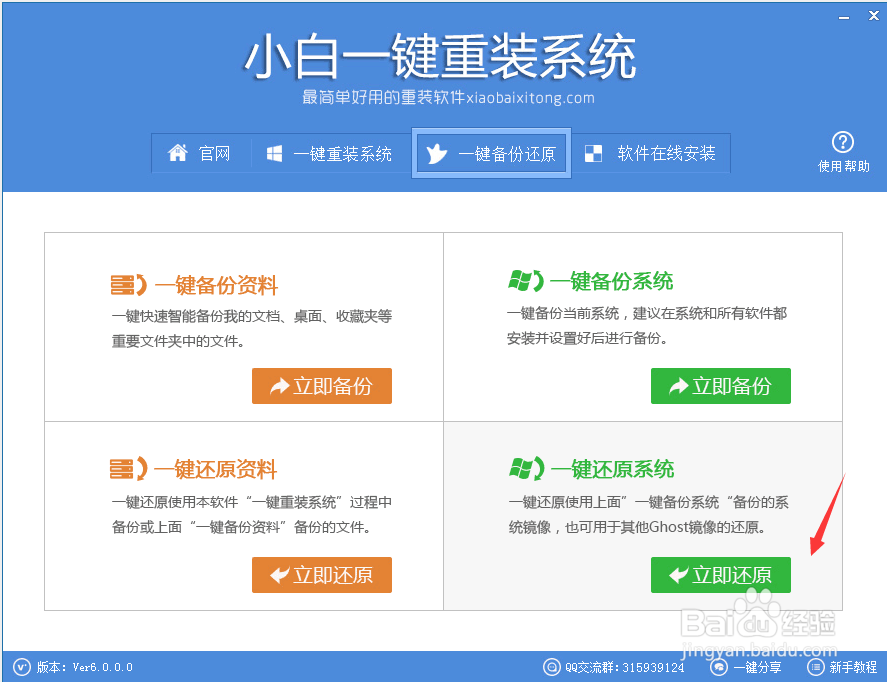
9、系统备份还原:上图右侧的绿色部分为系统Ghost的备份与棵褶佐峨还原按钮,通过“立即备份”按钮可以将当前的系统备份到“XB镟搞赃呓Ghost/OSBAK”目录的以XbOSBak.GHO命名保存。值得强调的是下图中做了勾选则在 系统启动菜单增加一项“【小白一键还原系统】”的功能,此功能的强大之处在于即使系统奔溃后无法进入桌面时也可以一键还原到之前备份系统的状态,起到起死回生的作用
